Используете Honor? Хотите сделать скриншот главного экрана? Мы покажем, как это сделать!
Скриншот с Honor просто сделать, не нужны дополнительные приложения. Все что нужно - ваш смартфон и несколько шагов.
Для создания скриншота главного экрана на Honor нужно нажать и удерживать одновременно кнопки Громкость вниз и Включение/выключение. Держите их нажатыми несколько секунд, чтобы сделать скриншот.
Скриншот будет сохранен в папке "Screenshots" на устройстве и будет доступен в фотогалерее или файловом менеджере.
Разблокировка экрана и выбор момента

Предварительно разблокируйте телефон, используя метод разблокировки, который установлен на устройстве (пин-код, жесты, отпечаток пальца или распознавание лица). После разблокировки можно переходить к созданию скриншота.
Для того чтобы сделать скриншот главного экрана, найдите нужный момент и подготовьтесь к съемке.
На Honor устройствах можно сделать скриншот главного экрана несколькими способами:
- Удерживайте кнопку питания и кнопку уменьшения громкости. Когда экран мигнет и вы услышите звук, скриншот будет сохранен в галерее.
- Откройте панель быстрых настроек сверху экрана, найдите кнопку "Скриншот" и нажмите на нее. Скриншот будет автоматически сохранен в галерее.
После того, как скриншот главного экрана будет сделан, вы сможете найти его в галерее или в папке Screenshots вашего устройства Honor. Вы можете просмотреть, отправить или редактировать его в соответствии с вашими потребностями.
Использование комбинации кнопок
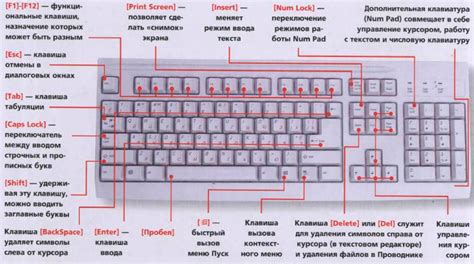
Функция выполняется путем комбинации клавиш:
- Нажмите и удерживайте кнопку "Громкость вниз" и кнопку "Включить/выключить" одновременно.
- Продолжайте удерживать кнопки, пока на экране не появится анимация захвата экрана и не будет услышан характерный звук.
- Отпустите кнопки и найдите скриншот в разделе "Галерея" или "Фотографии" на вашем устройстве.
Теперь вы знаете, как использовать комбинацию кнопок для создания скриншота главного экрана на Honor.
Использование жестовых команд

Жесты экрана позволяют быстро делать скриншоты на Honor. Настройте и включите:
Жест "Провод": три пальца по экрану для скриншота главного экрана.
Жест "Билет": касание тремя пальцами для скриншота.
После жеста появится уведомление о скриншоте. Скриншот сохранится в галерее для отправки или использования.
Использование специального приложения для скриншотов

Владельцы Honor могут использовать специальные приложения для создания скриншотов. Они предлагают дополнительные функции и возможности настройки, что делает процесс создания скриншотов более удобным и гибким.
Для этого нужно:
- Найти и установить в Google Play Store приложение для скриншотов, как "Screenshot Easy" или "Screenshot Ultimate".
- Открыть приложение и изучить его основные функции и настройки.
- Настроить приложение по своему усмотрению.
- Выбрать тип скриншота - полный экран, выбранный фрагмент или скриншот прокрутки.
- Нажать на кнопку "Сделать скриншот" и следовать инструкциям приложения.
- Сохранить скриншот в удобном формате и месте.
Используя приложение для скриншотов на смартфоне Honor, можно легко создавать и сохранять скриншоты, а также настраивать дополнительные функции.
Сохранение скриншота

Для сохранения скриншота главного экрана Honor:
- Нажмите и удерживайте кнопку громкости вниз и кнопку включения/выключения.
- Скриншот будет сделан, когда устройство издаст звук или вибрацию.
- Скриншот будет автоматически сохранен.
Чтобы просмотреть скриншот:
- Откройте приложение "Галерея".
- Найдите раздел "Скриншоты" или "Снимки экрана".
- В этом разделе вы найдете все сохраненные скриншоты.
Вы можете просматривать, редактировать и делиться этими скриншотами при помощи приложения "Галерея".
Передача скриншота на другое устройство

Если вы хотите передать скриншот с главного экрана вашего Honor на другое устройство, у вас есть несколько вариантов:
1. Поделиться через мессенджеры и социальные сети:
Передача скриншота может быть осуществлена путем отправки файла через мессенджеры, такие как WhatsApp, Viber или Telegram. Вы также можете опубликовать скриншот в социальных сетях, таких как Facebook, Instagram или Twitter.
Примечание: Убедитесь, что ваше устройство подключено к интернету для передачи файлов.
2. Отправить через электронную почту или облачное хранилище:
Можно отправить скриншот по электронной почте или сохранить его в облачном хранилище, например на Google Диске или Dropbox, чтобы загрузить на другое устройство.
Примечание: Проверьте наличие учетной записи электронной почты или доступ к облачному хранилищу перед отправкой скриншота.
3. Использование приложений для удаленного доступа:
Если у вас есть приложение для удаленного доступа на устройстве Honor и разрешено удаленное соединение в настройках, можно скопировать скриншот на другое устройство.
| Нажмите на выбранный скриншот и удерживайте его, пока не появится контекстное меню. |
| В контекстном меню выберите опцию "Удалить". |
| Подтвердите удаление, нажав на кнопку "Да" или аналогичную опцию в появившемся диалоговом окне. |
После выполнения этих шагов выбранные скриншоты будут удалены с устройства. Обратите внимание, что удаленные скриншоты нельзя будет восстановить, поэтому будьте внимательны при удалении файлов.